 ソフトウェアチュートリアル
ソフトウェアチュートリアル
 コンピューターソフトウェア
コンピューターソフトウェア
 Cドライブにスペースを割り当てるにはどうすればよいですか?パーティションアシスタントソフトウェアを使用してCドライブにスペースを割り当てる方法
Cドライブにスペースを割り当てるにはどうすればよいですか?パーティションアシスタントソフトウェアを使用してCドライブにスペースを割り当てる方法
Cドライブにスペースを割り当てるにはどうすればよいですか?パーティションアシスタントソフトウェアを使用してCドライブにスペースを割り当てる方法
コンピュータの使用中に、C ドライブの容量が不足した場合、他のディスク パーティションの余剰容量を C ドライブに割り当てることができ、C ドライブの容量不足の問題を軽減できます。この記事では、PHP エディター Zimo を使用してディスク領域を割り当てる方法を紹介します。このソフトウェアは操作が簡単で、一般ユーザーでも簡単に始めることができます。次のコンテンツを読むと、パーティション アシスタント ソフトウェアを使用して、他のディスク パーティションの領域を C ドライブに割り当て、C ドライブの領域を解放し、C ドライブの領域不足の問題を解決する方法がわかります。
Partition Assistant を使用して空き領域を割り当てる
場合によっては、ハードドライブに未割り当ての領域がないことがわかるかもしれません。このとき、データを失わずに C ドライブの領域を拡張するにはどうすればよいでしょうか。 Partition Assistant の「空き領域の割り当て」機能は良い選択かもしれません。同じハードディスク上の任意のパーティションの空き領域を、指定した任意のパーティションに割り当てることができる、非常に便利な機能です。
ステップ1. AOMEI Partition Assistantを開き、メインインターフェースで同じハードディスク上の空き領域のあるパーティションを右クリックし、「空き領域の割り当て」を選択します。
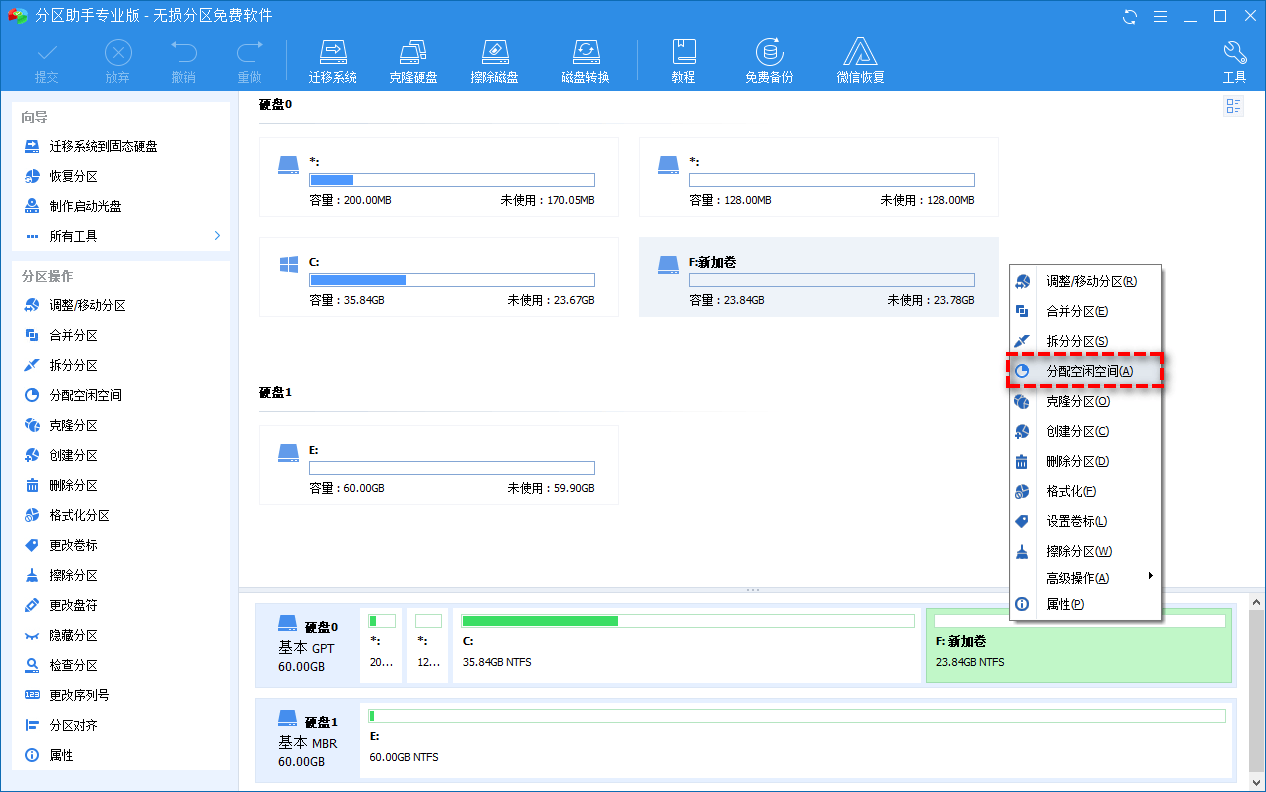
ステップ 2. ポップアップウィンドウで、どのパーティションに割り当てるスペースの量を選択し、「OK」をクリックします。
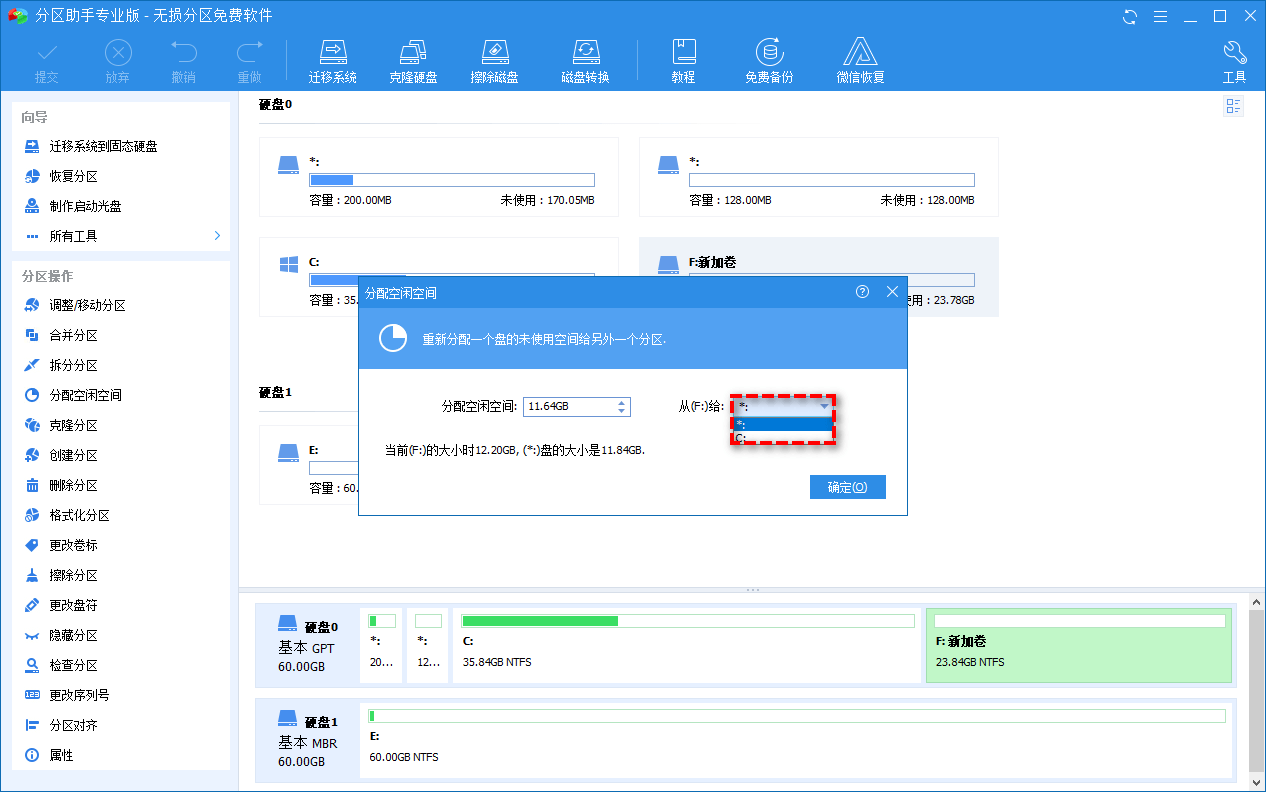
ステップ 3. メインインターフェイスに戻り、左上隅の「送信」ボタンをクリックして次のタスクをプレビューし、それが正しいことを確認した後、「実行」をクリックして空き領域の割り当てタスクを開始します。
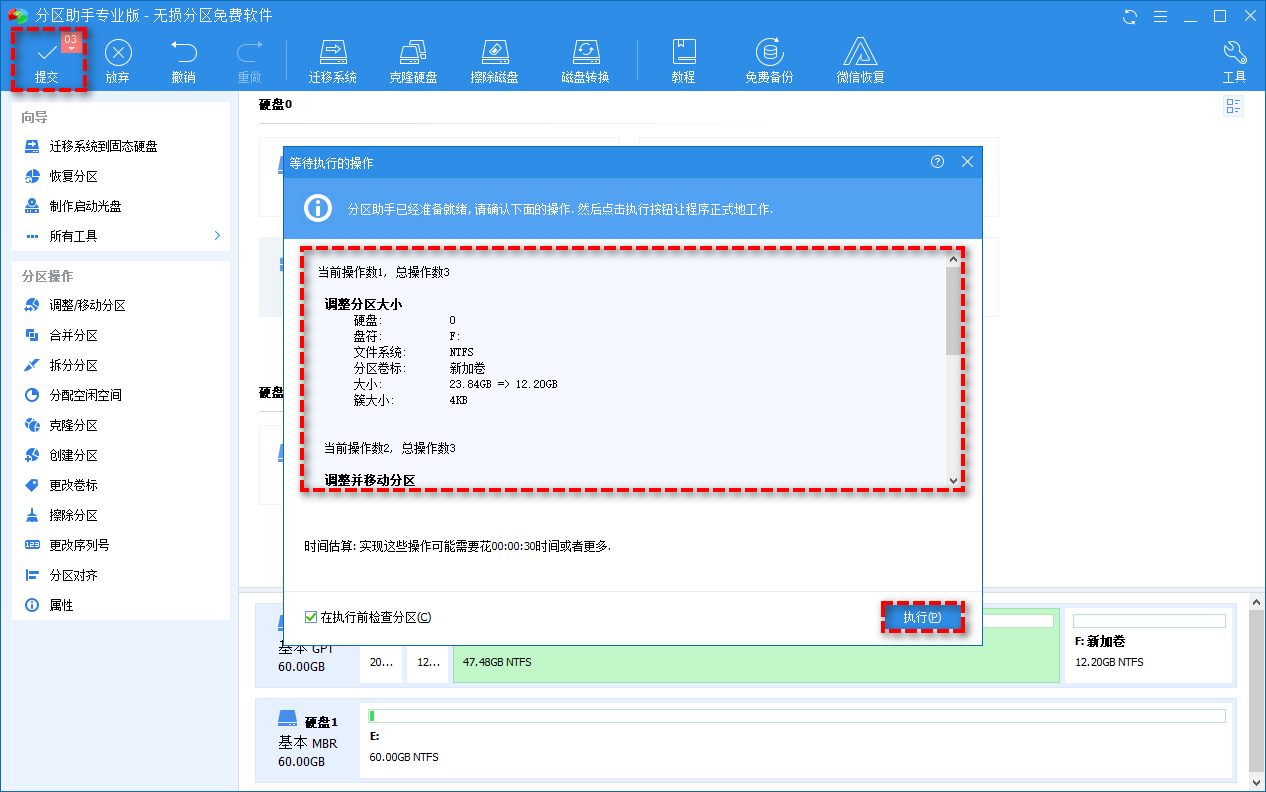
操作はシンプルで明確なので、Cドライブを拡張したい友人に適しています。
以上がCドライブにスペースを割り当てるにはどうすればよいですか?パーティションアシスタントソフトウェアを使用してCドライブにスペースを割り当てる方法の詳細内容です。詳細については、PHP 中国語 Web サイトの他の関連記事を参照してください。

ホットAIツール

Undresser.AI Undress
リアルなヌード写真を作成する AI 搭載アプリ

AI Clothes Remover
写真から衣服を削除するオンライン AI ツール。

Undress AI Tool
脱衣画像を無料で

Clothoff.io
AI衣類リムーバー

AI Hentai Generator
AIヘンタイを無料で生成します。

人気の記事

ホットツール

メモ帳++7.3.1
使いやすく無料のコードエディター

SublimeText3 中国語版
中国語版、とても使いやすい

ゼンドスタジオ 13.0.1
強力な PHP 統合開発環境

ドリームウィーバー CS6
ビジュアル Web 開発ツール

SublimeText3 Mac版
神レベルのコード編集ソフト(SublimeText3)

ホットトピック
 7491
7491
 15
15
 1377
1377
 52
52
 77
77
 11
11
 19
19
 41
41
![[証明]蒸気エラーE87修正:数分でもう一度ゲームを入手してください!](https://img.php.cn/upload/article/202503/18/2025031817560457401.jpg?x-oss-process=image/resize,m_fill,h_207,w_330) [証明]蒸気エラーE87修正:数分でもう一度ゲームを入手してください!
Mar 18, 2025 pm 05:56 PM
[証明]蒸気エラーE87修正:数分でもう一度ゲームを入手してください!
Mar 18, 2025 pm 05:56 PM
記事では、ネットワークの問題、セキュリティソフトウェア、サーバーの問題、時代遅れのクライアント、破損したファイルなど、蒸気エラーE87の原因について説明します。予防とソリューション戦略を提供します。[159文字]
 蒸気エラーE87:それが何であるか&それを修正する方法
Mar 18, 2025 pm 05:51 PM
蒸気エラーE87:それが何であるか&それを修正する方法
Mar 18, 2025 pm 05:51 PM
蒸気エラーE87は、接続の問題により、蒸気クライアントの更新または起動中に発生します。デバイスの再起動、サーバーのステータスのチェック、DNSの変更、セキュリティソフトウェアの無効化、キャッシュのクリア、またはスチームの再インストールにより、修正します。
 蒸気エラーコードE87を修正する方法:究極のガイド
Mar 18, 2025 pm 05:51 PM
蒸気エラーコードE87を修正する方法:究極のガイド
Mar 18, 2025 pm 05:51 PM
記事では、ネットワークの問題、破損したファイル、またはクライアントの問題によって引き起こされる蒸気エラーコードE87の修正について説明します。トラブルシューティングの手順と予防のヒントを提供します。
 簡単な修正:蒸気エラーE87説明&解決した
Mar 18, 2025 pm 05:53 PM
簡単な修正:蒸気エラーE87説明&解決した
Mar 18, 2025 pm 05:53 PM
接続性の問題によって引き起こされる蒸気エラーE87は、再起動、インターネットのチェック、およびキャッシュのクリアによって再インストールせずに修正できます。蒸気設定を調整すると、将来の発生を防ぐことができます。
 蒸気エラーE87:なぜそれが起こるのか&それを修正する5つの方法
Mar 18, 2025 pm 05:55 PM
蒸気エラーE87:なぜそれが起こるのか&それを修正する5つの方法
Mar 18, 2025 pm 05:55 PM
蒸気エラーE87は、接続性の問題により、蒸気のゲームを破壊します。この記事では、不安定なインターネットやサーバーの過負荷などの原因について説明し、Steamの再起動や更新のチェックなどの修正を提供します。
 Googleドキュメントにページ番号を追加する方法
Mar 14, 2025 pm 02:57 PM
Googleドキュメントにページ番号を追加する方法
Mar 14, 2025 pm 02:57 PM
この記事では、特定のページから追加、カスタマイズ、開始、段階的な命令を使用してGoogleドキュメントのページ番号を削除する方法を詳しく説明しています。
 SteamエラーコードE87:ゲームに早く戻ってください!
Mar 18, 2025 pm 05:52 PM
SteamエラーコードE87:ゲームに早く戻ってください!
Mar 18, 2025 pm 05:52 PM
この記事では、蒸気エラーコードE87について説明します。これは、ネットワークの問題、サーバーの問題、破損したファイルなどの原因を避け、それを回避するための修正と予防措置を提供します。
 修正方法:ERR_RESPONSE_HEADERS_MULTIPLE_ACCESS_CONTROL_ALLOW_ORIGIN Google Chromeのエラー
Mar 21, 2025 pm 06:19 PM
修正方法:ERR_RESPONSE_HEADERS_MULTIPLE_ACCESS_CONTROL_ALLOW_ORIGIN Google Chromeのエラー
Mar 21, 2025 pm 06:19 PM
記事では、複数のAccess-Control-Allow-Originヘッダーに対処することにより、Chromeの「ERR_RESPONSE_HEADERS_MULTIPLE_ACCESS_CONTROL_ALLOW_ALLIGIN」エラーを修正します。



